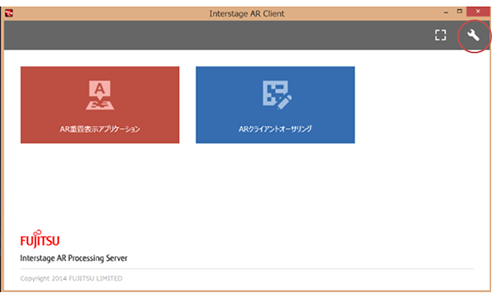Interstage AR Processing Serverが動作しているサーバへのアカウントを設定します。
注意
- クライアントオーサリングなどを行う場合は、必ずARサーバへのアカウントを作成してください。
- ARサーバのアカウントは複数設定することはできません。
- システム開発者が開発したAR重畳表示アプリケーションの場合、設定方法についてはシステム開発者に確認してください。
アカウントの設定手順は以下の通りです。
- アプリ一覧から[InterstageAR]配下にある[オーサリング]アイコンもしくは[Dev]アイコンをタップし、アプリケーションを起動します。
- 画面右上に表示される[設定]アイコンを選択します。
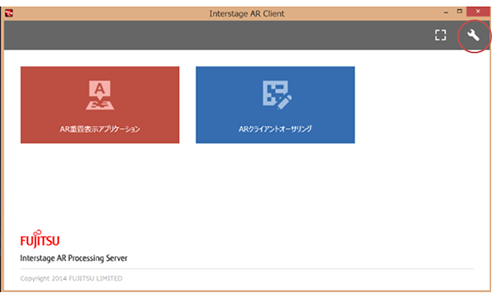
- アカウント設定画面にて、[新規アカウント追加]を選択します。
- アカウント種類選択画面にて、[ARサーバアカウント]を選択します。
- ARサーバへのアカウント情報を入力し、[登録]を選択してください。
- URL
サーバの構成に応じて、サーバのURLを入力してください。
例
- モデルAの場合でSSL暗号化通信を行う場合
https://ARサーバ名:HTTPS リスナーポート(REST API)
- モデルAでSSL暗号化通信を行わない場合
http://ARサーバ名:HTTP リスナーポート(REST API)
- モデルB/C/DでSSL暗号化通信を行う場合
https://Webサーバ名:WebサーバのHTTPSリスナーポート(REST API)
- モデルB/C/DでSSL暗号化通信を行わない場合
http://Webサーバ名 :WebサーバのHTTP リスナーポート(REST API)
- ID・パスワード
サーバにBASIC認証がかかっている場合は、アカウント情報を入力してください。BASIC認証を行っていない場合、入力は必要ありません。
- Interstage AR Processing
Server以外のファイル管理サーバからリソースを取得する際に必要となるBASIC認証の接続情報を設定します。BASIC認証が無いサーバの場合は、個別のアカウント設定を保存する必要は無いため、作成する必要はありません。システムの構成に応じて作成してください。
- [新規アカウント追加]を選択します。
- アカウント種類選択画面にて、[その他のアカウント]を選択します。既にARサーバアカウントを作成している場合は、アカウント種別を選択する必要はありません。
- Interstage AR Processing
Server以外のファイル管理サーバへのアカウント情報を入力し、[登録]を選択してください。
ポイント
AR実行サーバアカウントはアカウント一覧画面で表示する際、先頭に[*]が付いた状態で表示されます。
その他のアカウントとして設定できるアカウント数は10個までです。
登録したARサーバアカウント情報とその他のアカウント情報は以下の手順で編集・削除することができます。
システム開発者が開発したAR重畳表示アプリケーションの場合は、システム開発者に確認してください 。
- アカウント情報の編集
-
- アプリ一覧から[InterstageAR]配下にある[オーサリング]アイコンもしくは[Dev]アイコンをタップし、アプリケーションを起動します。
- 画面右上に表示される[設定]アイコンを選択します。
- 登録済みのアカウント情報が表示されますので、編集対象のアカウントをタップします。
- アカウント情報入力画面が表示されますので、編集後[登録]ボタンを押してください。
- アカウント情報の削除
-
- アプリ一覧から[InterstageAR]配下にある[オーサリング]アイコンもしくは[Dev]アイコンをタップし、アプリケーションを起動します。
- 画面右上に表示される[設定]アイコンを選択します。
- 登録済みのアカウント情報から削除対象のアカウントを長押しします。
- 長押し後、表示効果が四角になったタイミングで指を離します。
- 確認ダイアログボックスが表示されますので、確認後[OK]ボタンを押してください。